Lombokをインストールする方法です。
手順
①以下サイトからLombokをダウンロードして任意のフォルダに置く
https://projectlombok.org/download
②Jarファイルがダウンロードされるので、ダブルクリックする
例)lombok-1.16.12.jar
③「Specify location」ボタンを押してeclipse.exeを選択⇒「Install/Update」をクリック
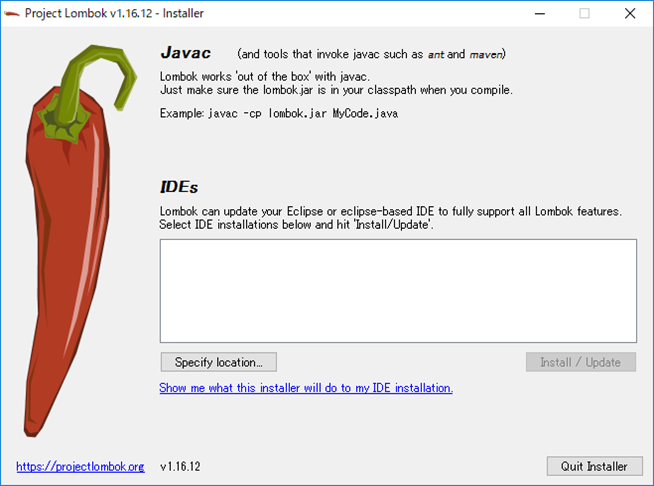
④すると以下のようになります
- Eclipseのフォルダにlombok.jarコピーされる
- eclipse.iniファイルに以下行が追加される
-javaagent:lombok.jar
あとは、プロジェクトにlombok.jarへのパスを追加すればOKです。
メモ
- 「プロパティー」→「Javaのビルドパス」⇒「ライブラリー」タブでビルドパスに追加されます。
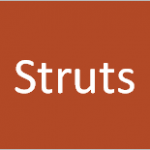

Lombokのインストール手順がとてもわかりやすかったです!特に、IDEの設定についての説明が役立ちました。これからプロジェクトでLombokを活用してみたくなりました。ありがとうございます!
Lombokのインストール手順がとても分かりやすかったです!特に設定ファイルの説明が役立ちました。今後の開発が楽しみです!ありがとうございます!
Lombokのインストール手順がとてもわかりやすかったです!特に、IDEに設定するところが詳しく説明されていて助かりました。これからLombokを使ってコードをシンプルにしていきたいと思います。良い情報をありがとうございます!
このブログ記事のおかげでLombokのインストールがスムーズにできました!特に設定方法がわかりやすかったです。これからプロジェクトで活用していきたいと思います。ありがとうございます!
Lombokのインストール手順について非常に分かりやすく説明されていて助かりました!特に、IDEとの統合に関する部分はとても役立ちました。これからプロジェクトでどんどん活用していきたいです。ありがとうございます!
Lombokのインストール方法がとても分かりやすく説明されていて助かりました!これでコードがすっきりしますね。ありがとうございます!
Lombokのインストール手順がとても分かりやすかったです!実際に試してみたら、コードがすっきりしました。これからも参考にさせていただきます!ありがとうございます!
とても分かりやすい説明ありがとうございました!Lombokのインストール手順が簡潔で、すぐに試してみたくなりました。これからの開発が楽しみです!
Lombokのインストール手順がとても分かりやすかったです!特に、実際にプロジェクトでの使い方が具体的に紹介されていて参考になりました。これからLombokを使って効率的にコーディングしていきたいと思います。ありがとうございます!
Lombokのインストール手順がとてもわかりやすかったです!特に、IDEとの統合部分が役立ちました。ありがとうございます!
Lombokのインストール方法がとても分かりやすく説明されていますね!特に、IDEの設定に関する部分が役立ちました。これからLombokを使ってみたいと思います。ありがとうございます!
Lombokのインストール手順がとてもわかりやすくて助かりました!特に、設定の詳細が具体的で理解しやすかったです。これでプロジェクトがもっとスムーズに進みそうです。ありがとうございます!
Lombokのインストール手順がわかりやすくて助かりました!特に、プラグインの設定についての説明が丁寧で、初めての人でもスムーズに導入できそうです。今後のプロジェクトで活用してみます。ありがとうございます!
素晴らしい記事ですね!Lombokのインストール手順が分かりやすくて助かりました。今後もこのような便利な情報を期待しています!
このブログ記事はLombokのインストール手順がとてもわかりやすくて助かりました!特に実際のコード例が便利でした。今後もこのような実用的な内容を楽しみにしています。ありがとうございました!
Lombokのインストール手順がとてもわかりやすかったです!実際にプロジェクトに導入してみましたが、コードがかなりスッキリしました。今後も役立つ情報を期待しています!
この記事のおかげでLombokのインストールがスムーズにできました!特に設定の手順が分かりやすかったです。これからプロジェクトで活用していきたいと思います。ありがとうございます!
Lombokのインストール手順がとても分かりやすくて助かりました!@Getterや@Setterの使い方も具体的に書いてあって、早速プロジェクトに取り入れてみたいと思います。引き続き、役立つ情報を期待しています!